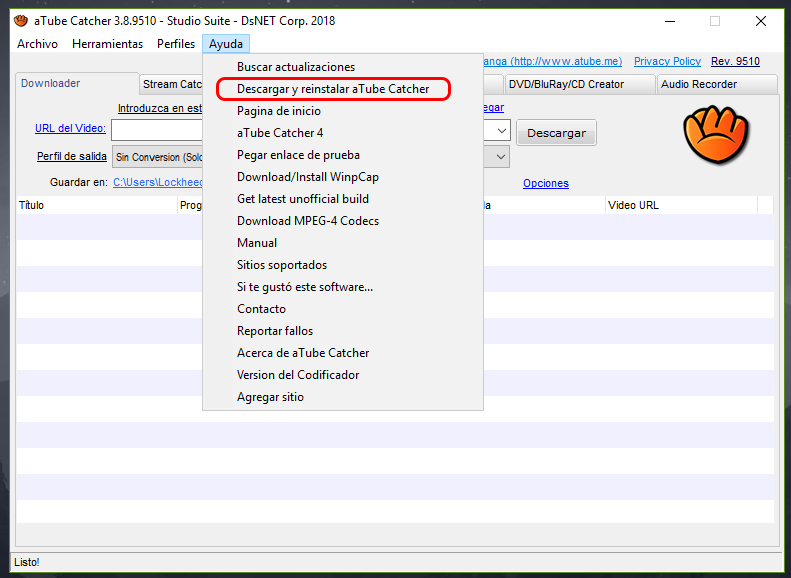Cómo poner contraseña a un archivo en Windows 10
Es muy probable como usuario de Windows preguntarse cómo proteger archivos con una contraseña, esto con la finalidad de que otra persona que utilice el equipo no pueda acceder a estos archivos, por supuesto también nos da tranquilidad cuando no estemos usando ese ordenador.
Desafortunadamente dentro de las características de Windows 10 o cualquier otra edición anterior no existe algo que nos permita establecer una contraseña a una carpeta o archivo, podemos asignar el atributo oculto, pero no es algo muy efectivo, alguien podría establecer en las opciones de carpeta mostrar archivos ocultos y podría acceder libremente a los archivos.
Si queremos poner una contraseña a un archivo o carpetas en Windows, tenemos que recurrir a programas de terceros, su uso es muy simple y podemos establecer una contraseña a cualquier archivo o carpeta.
En este artículo te mostraremos cómo poner contraseña a un archivo en Windows 10, utilizando programas gratuitos con una forma de usar muy simple, puedes elegir la opción que prefieras de las que te mostraremos en el artículo.
Contenidos
Poner contraseña con Easy File Locker
Easy File Locker es gratuito y compatible con sistemas de 32 y 64 bits, de una forma muy fácil podremos mantener lejos a los curiosos de nuestros archivos personales.
Para descargar el programa entramos al siguiente enlace y hacemos clic en Download de 32 o 64 bits según sea nuestro sistema. La descarga iniciara automáticamente.
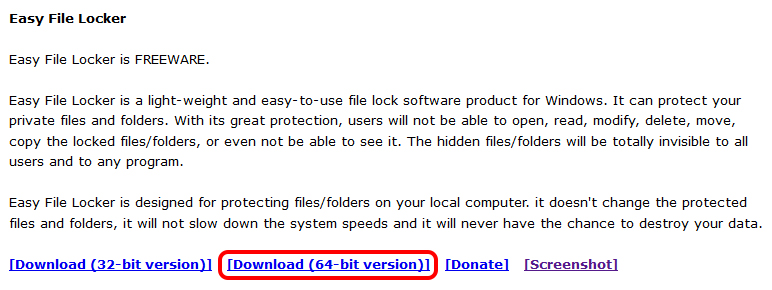
Una vez completada la descarga lo instalamos, es muy fácil, doble clic en el en ejecutable y después en el botón Next hasta finalizar la instalación.
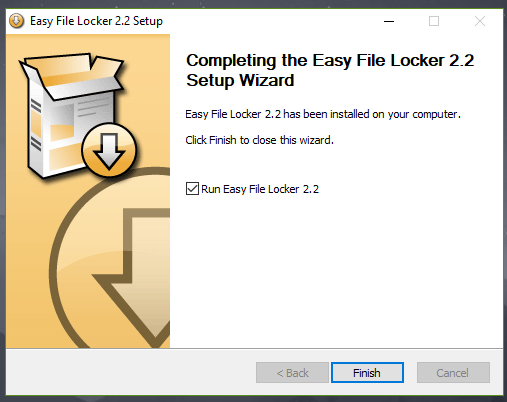
Ya que tenemos instalado el programa la forma de usarlo es muy simple, los archivos y carpetas que agreguemos al programa son los que podemos ocultar, y la contraseña que establecemos es para iniciar el programa, donde podremos ocultar o mostrar los archivos.
Abrimos el programa y lo primero es establecer una contraseña, hacemos clic en el icono de la llave y creamos la contraseña.
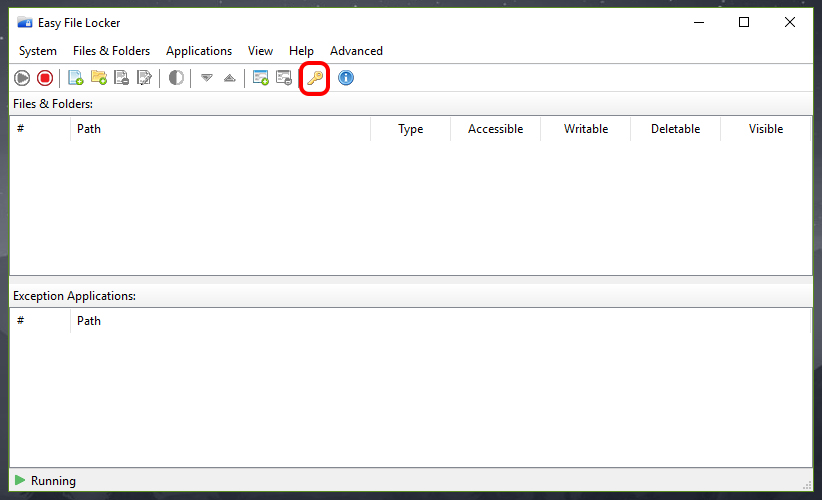
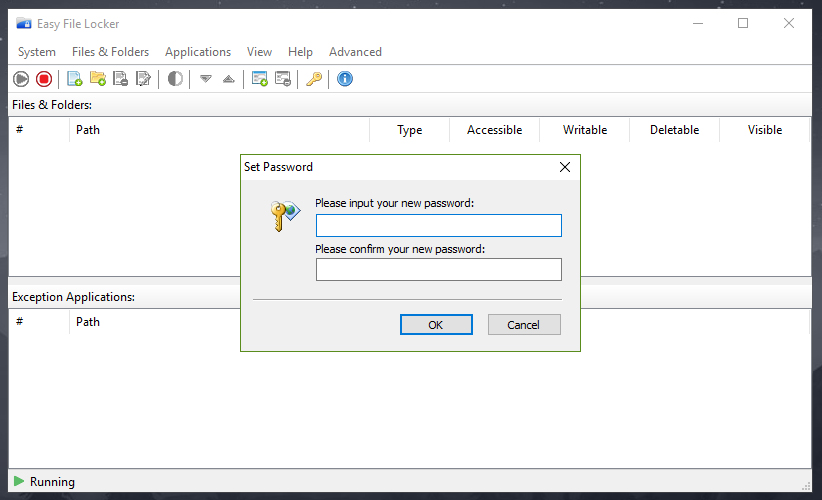
Ahora agregamos la carpeta o archivos que queremos bloquear, hacemos clic en el icono según vayamos agregar una carpeta o archivo.
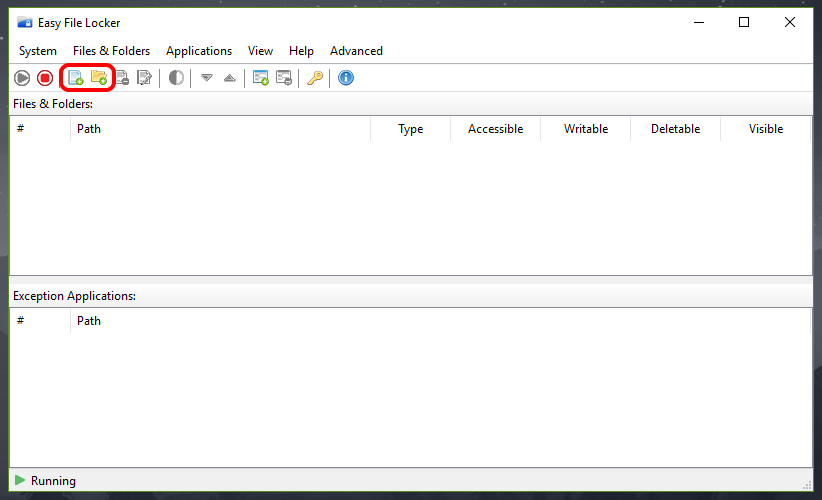
Desde este momento ya está oculto el archivo o carpeta, podemos desactivar o activar la protección usando los botones.
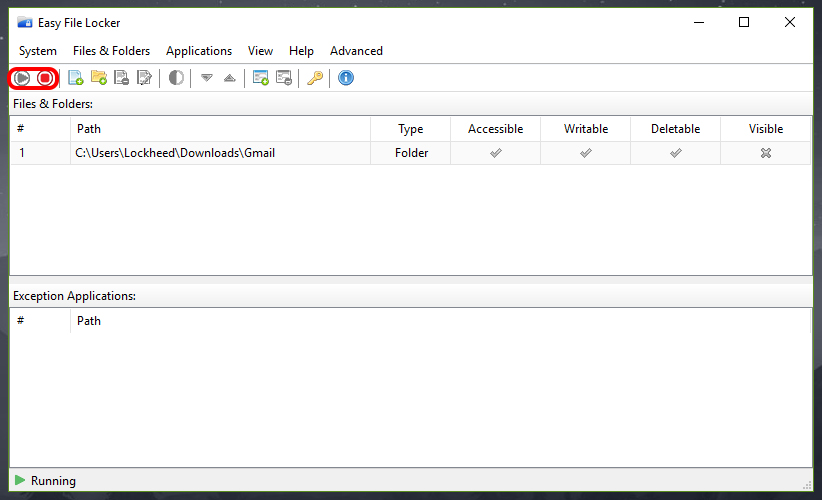
Poner contraseña con Lockdir
Lockdir es un programa con una versión de pago que ofrece una protección más avanzada y soporte, pero se ofrece una versión gratuita suficiente para la mayoría de usuarios.
Para descargarlo entramos a la página oficial, hacemos clic en el botón Download y la descarga iniciara.
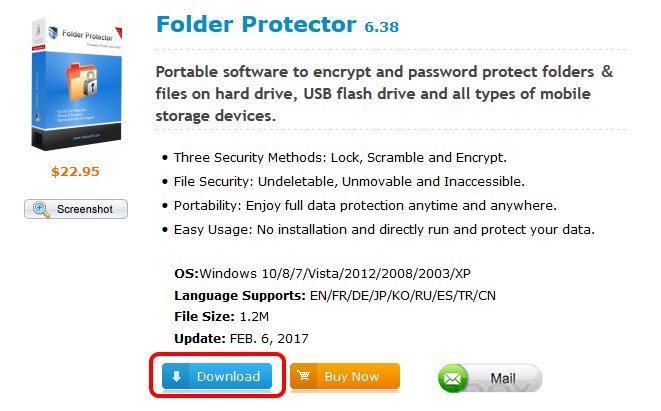
Para usar el programa no se realiza la instalación, simplemente hacemos doble clic en el ejecutable, seleccionamos la carpeta, creamos una contraseña y hacemos clic en el botón Protect.
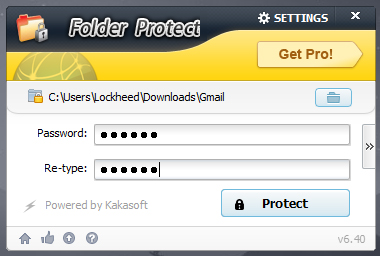
Ahora cuando nos dirijamos a la carpeta notaremos que ha cambiado de icono, dentro encontraremos un ejecutable para desbloquear la carpeta.
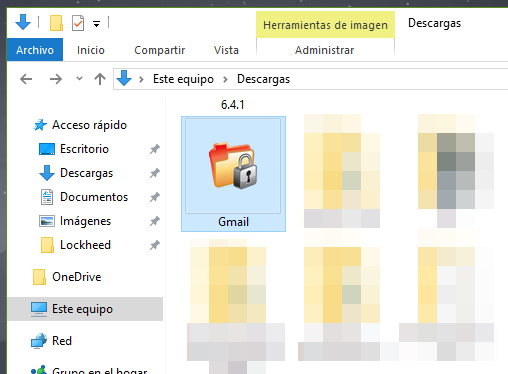
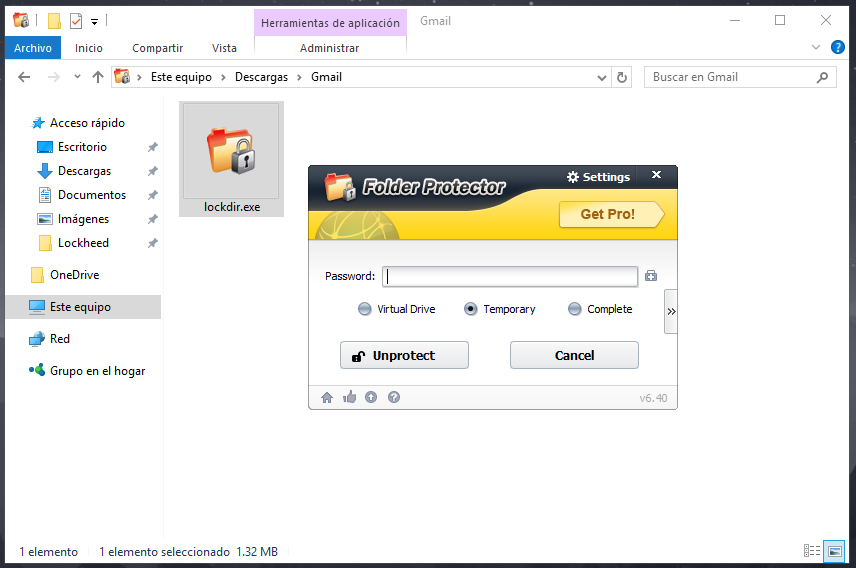
Poner contraseña con EncryptOnClick
Esta opción tiene un funcionamiento muy similar a la anterior, donde se nos solicitara la contraseña al acceder a la carpeta.
Para descargar el programa entramos al siguiente enlace y hacemos clic en EncryptOnClick – military grade encryption para desplegar el botón de descarga.
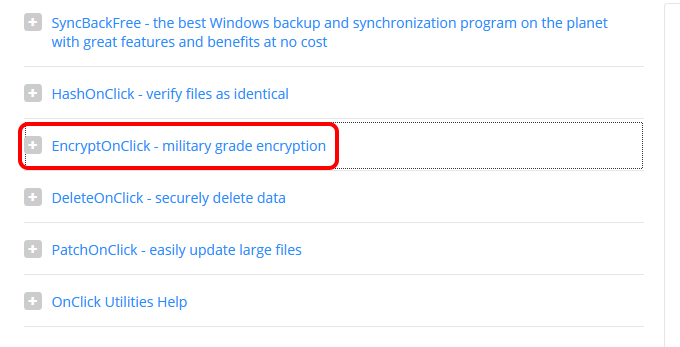
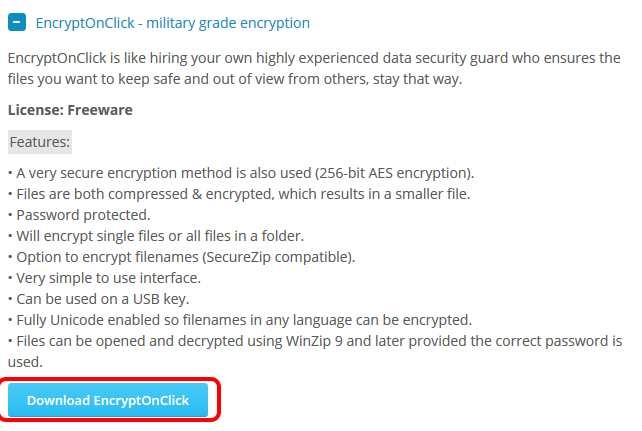
Instalamos el archivo que descargamos y abrimos el programa. La ventana es muy simple seleccionamos el archivo o carpeta a proteger.
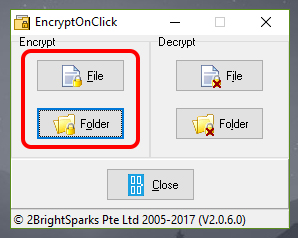
Después nos solicitara crear una contraseña y hacemos clic en el botón OK.
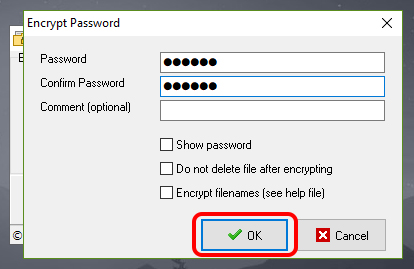
Ahora cuando entremos a la carpeta veremos los archivos bloqueados, hacemos doble clic y nos pedirá ingresar la contraseña.
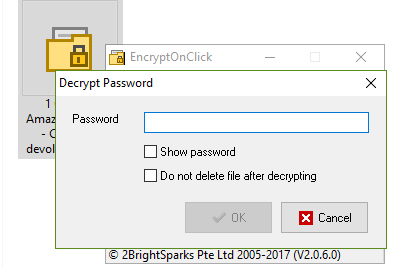
Ya vimos tres programas para establecer contraseña a carpetas y archivos, cualquiera que elijas seguramente cubrirá tus necesidades.